Отчеты в Family 13
В данном разделе вы можете подробно анализировать свою финансовую жизнь. Все отчеты в программе разделены на две группы: стандартные и пользовательские (сохраненные).
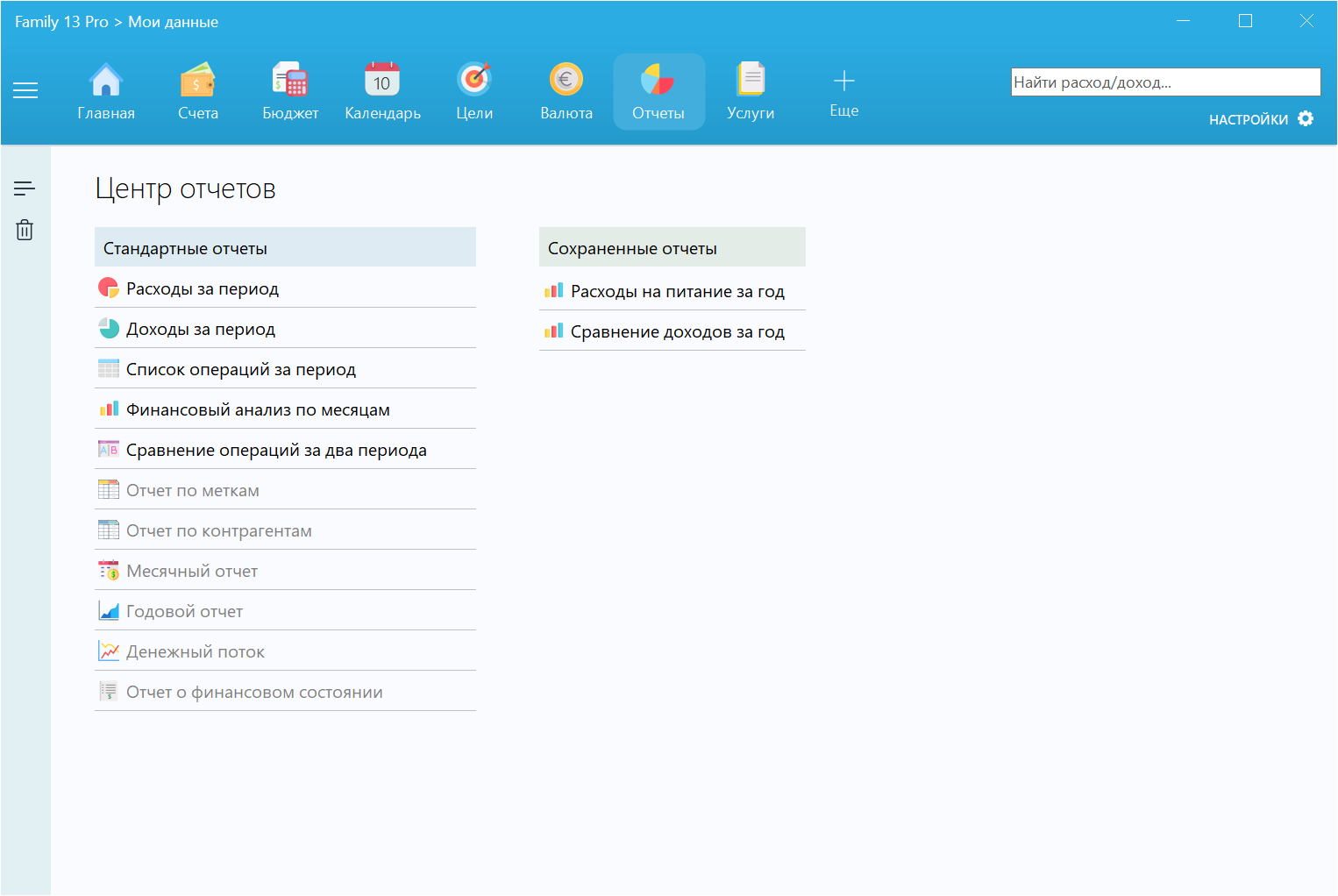
Каждый стандартный отчет поддерживает гибкую настройку. Вы можете включать в отчет (или исключать из отчета) счета/ярлыки, категории, метки и контрагентов. Кроме того, можно настроить внешний вид отчета (какие колонки отображать и что именно показывать в той или иной колонке).
Как создать пользовательский отчет?
Чтобы понять, как работает настройка отчета и зачем нужны пользовательские отчеты, рассмотрим простой пример. Предположим, нам интересно посмотреть, как изменялись расходы на питание за год. В программе нет именно такого отчета, поэтому мы открываем отчет "Финансовый анализ по месяцам", который отображает изменение всех расходов и доходов за год. Теперь нажимаем кнопку "Настроить":
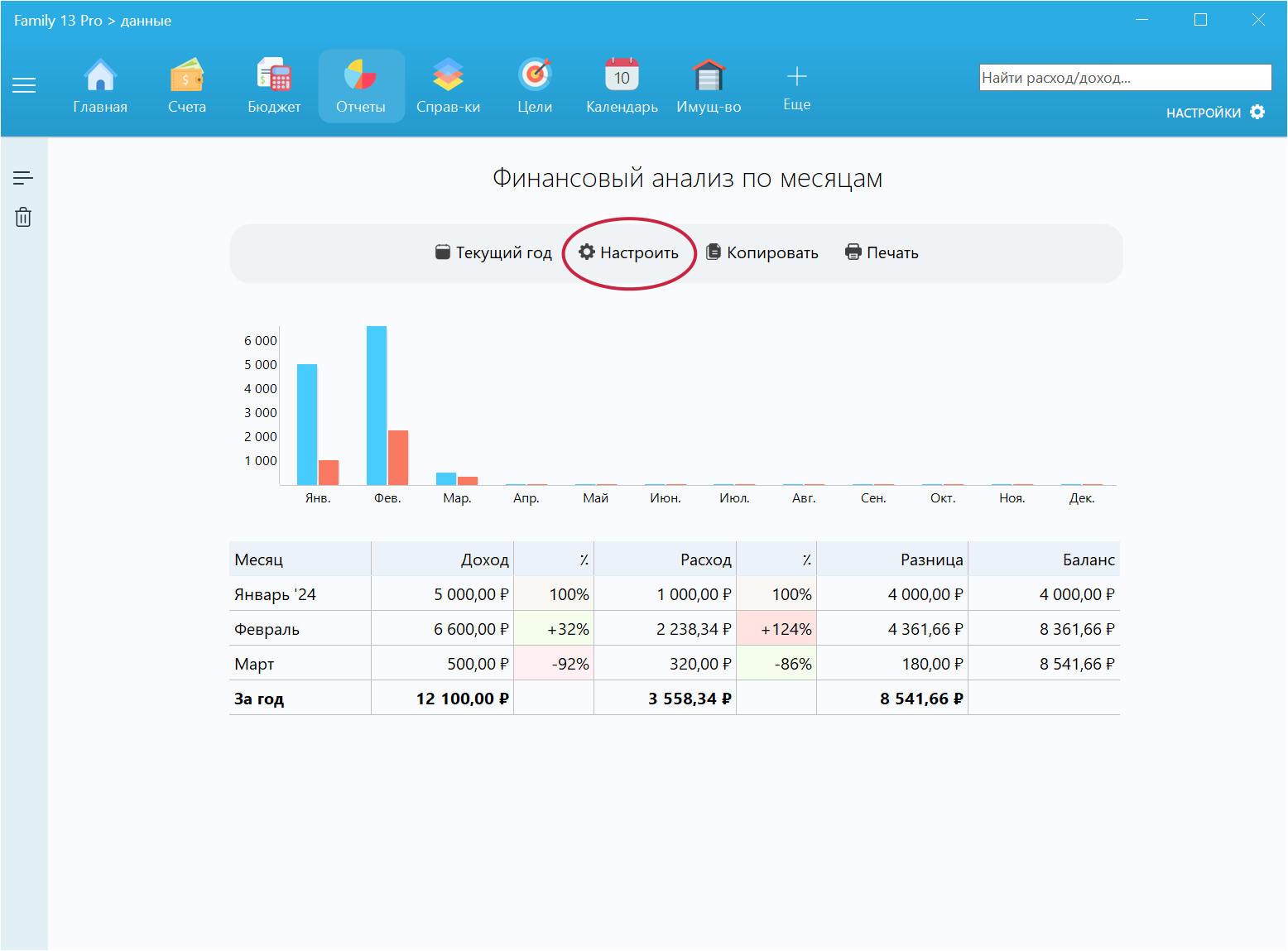
В появившемся окошке на вкладке Категории мы выбираем только категорию Питание и все её дочерние подкатегории, после чего нажимаем кнопку Сохранить:
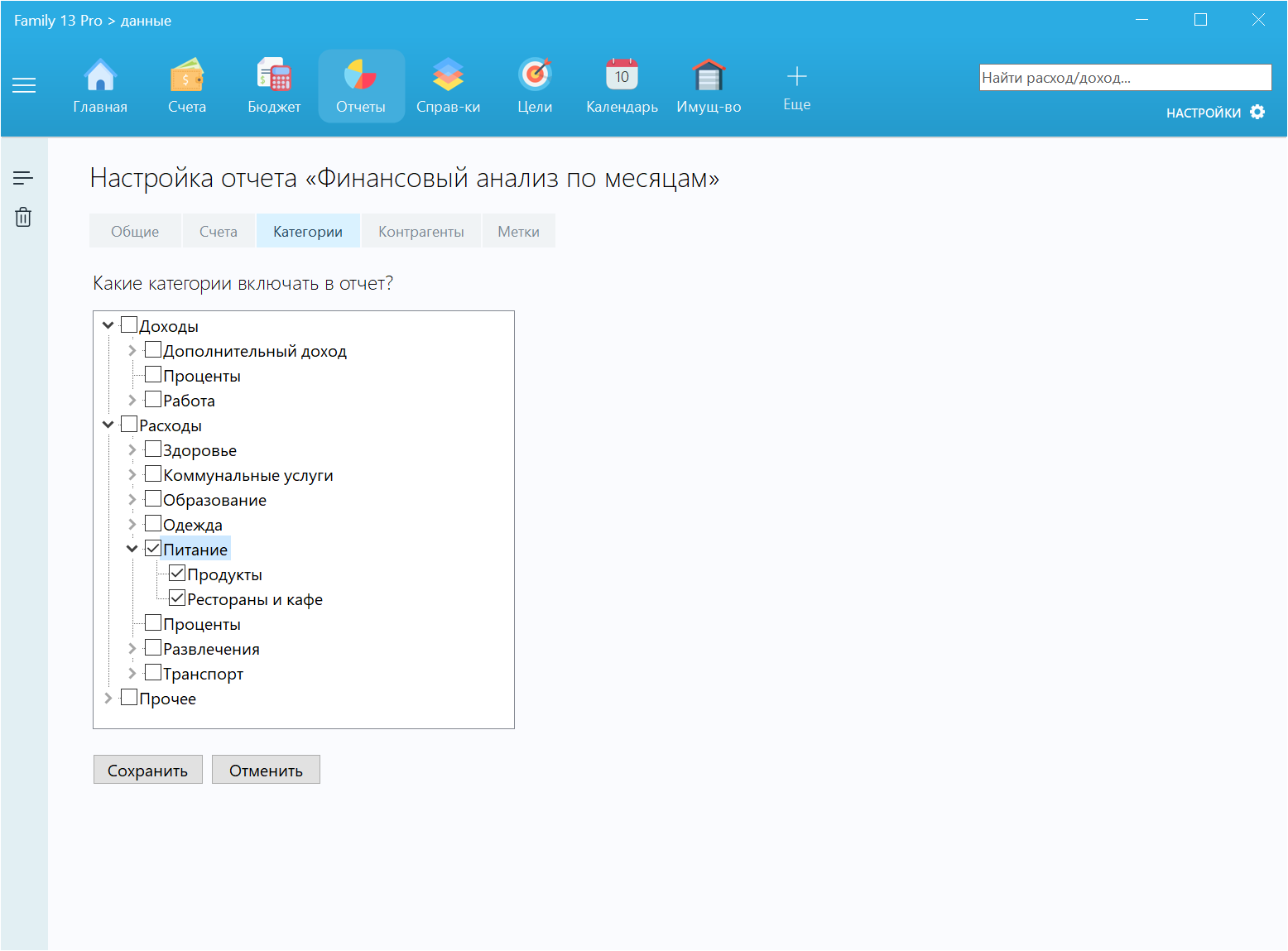
Теперь программа покажет нужную информацию - изменение расходов на питание за текущий год:
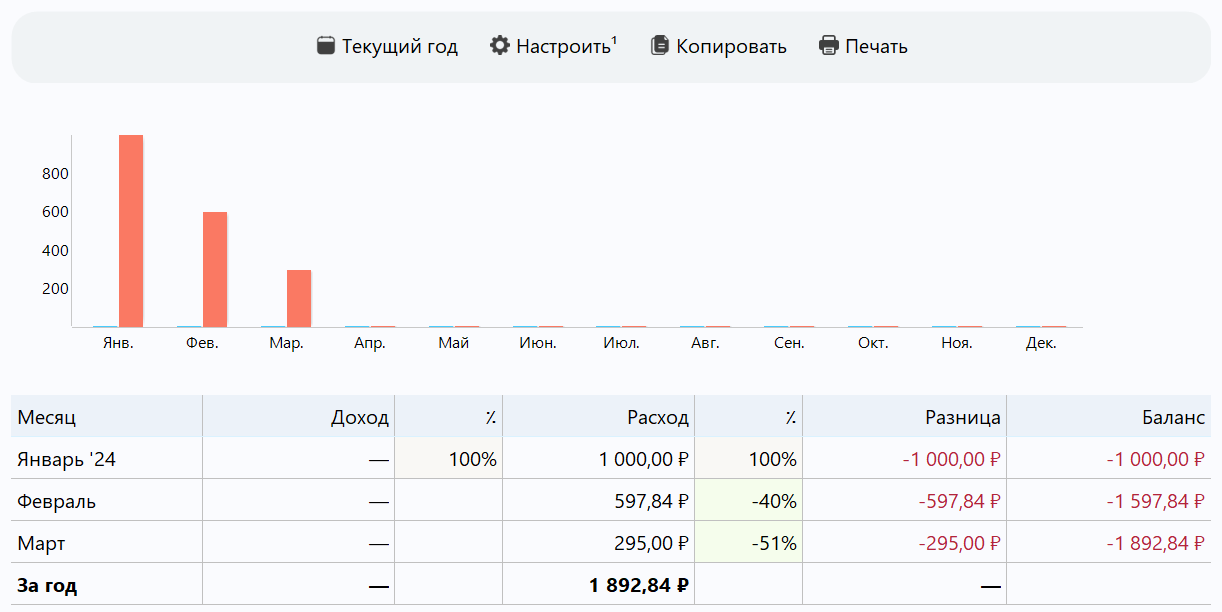
Если нам нужно проанализировать прошлый год или год до текущей даты, достаточно нажать кнопку "Текущий год" и выбрать в выпадающем списке интересующий нас период. Однако проблема состоит в том, что как только мы выйдем из этого отчета, все настройки пропадут и при следующем открытии отчета мы увидим стандартный отчет "Финансовый анализ по месяцам".
Чтобы этого не происходило, достаточно в тех же настройках отчета, только на вкладке Общие, установить переключатель "Сохранить все настройки как" в "Новый отчет" и записать название отчета (например, "Изменение расходов на питание за год"):
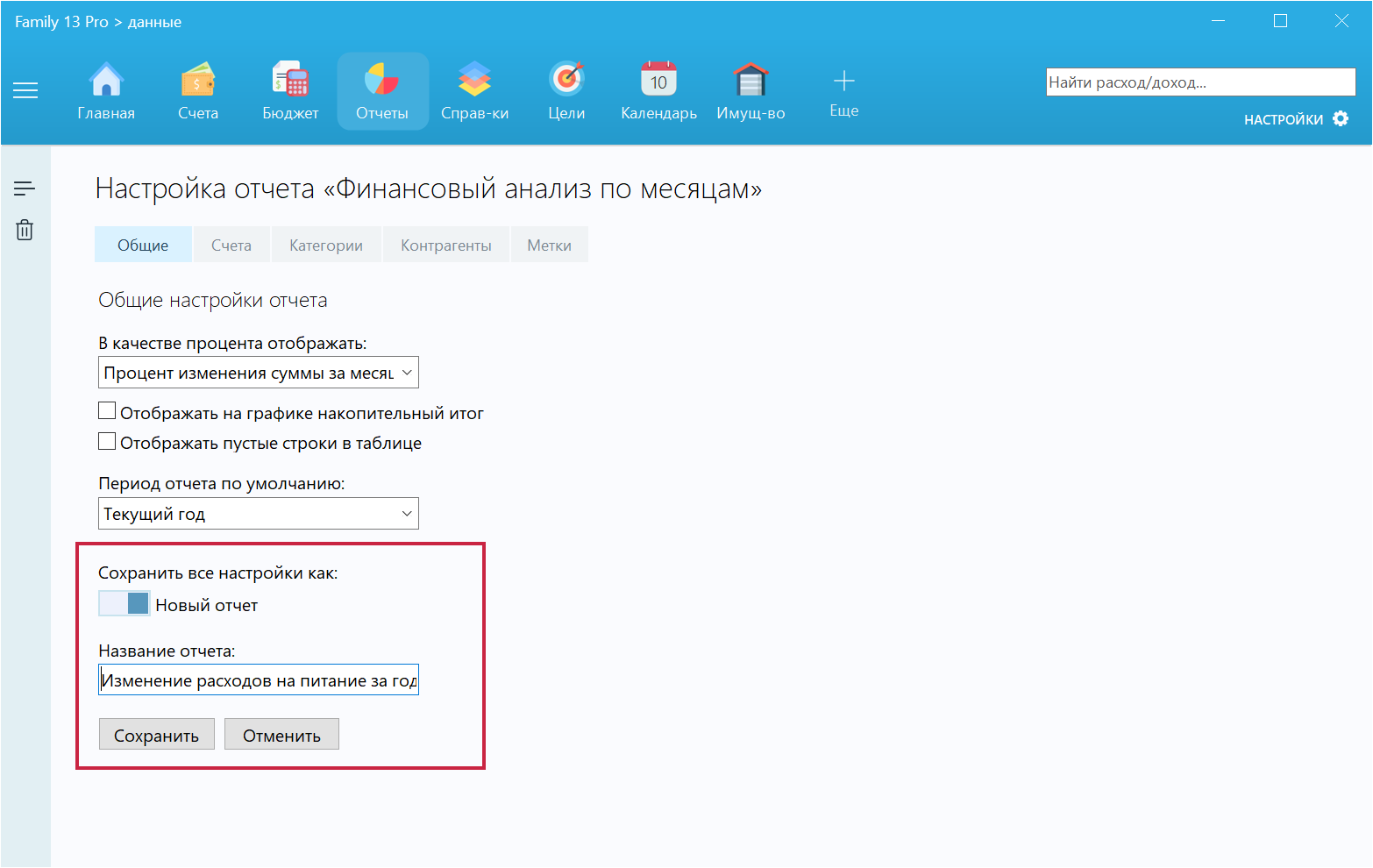
Теперь, когда вы захотите посмотреть расходы на питание за год, вам не нужно будет заново открывать стандартный отчет "Финансовый анализ по месяцам" и настраивать его. Достаточно в правой колонке выбрать сохраненный отчет "Изменение расходов на питание за год":
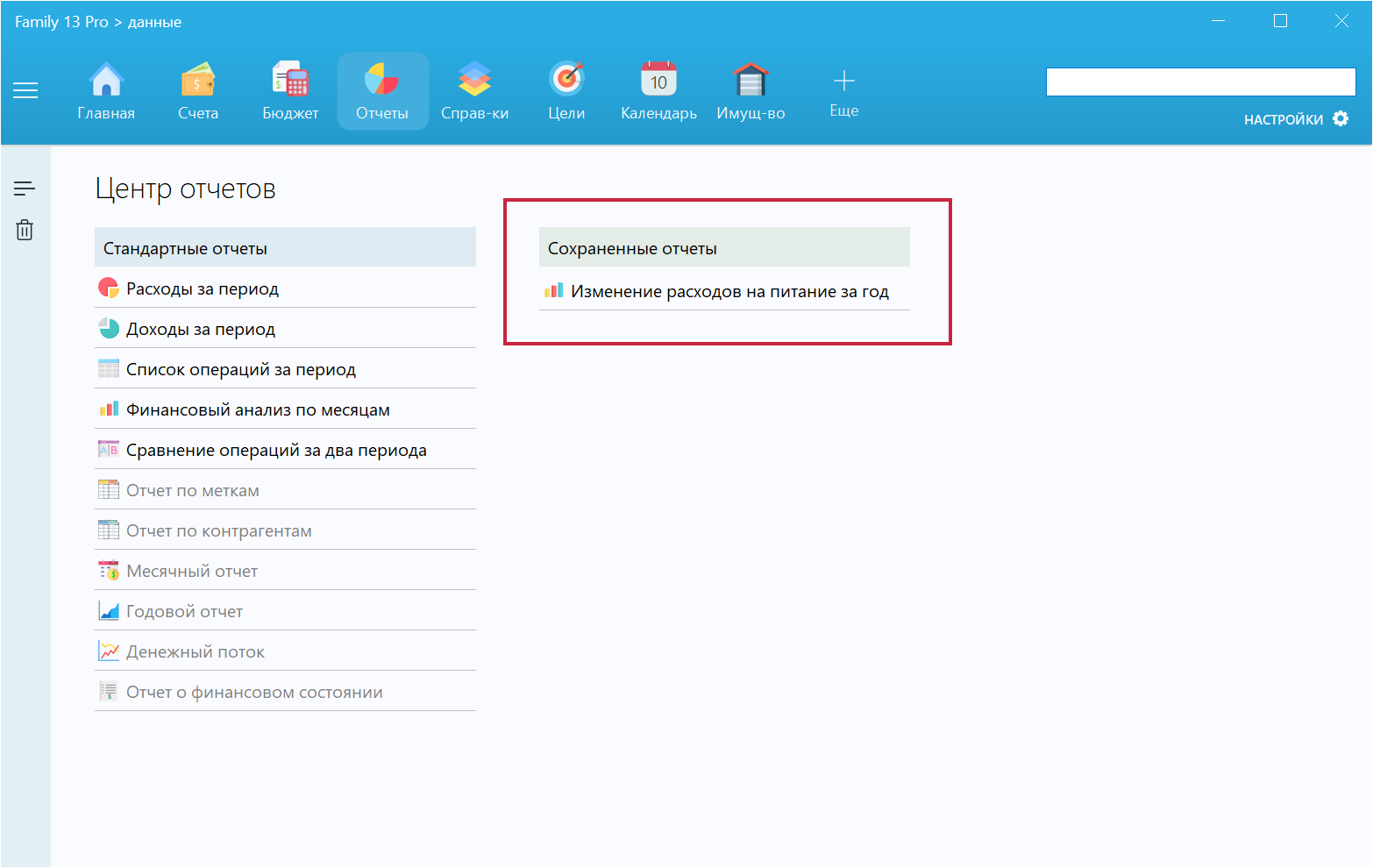
Вы можете создавать неограниченное количество пользовательских отчетов. Чтобы удалить сохраненный отчет,
достаточно нажать иконку корзины ![]() слева на боковой
панели.
слева на боковой
панели.
Работа с отчетами
Многие отчеты в программе интерактивны. Вы можете получить дополнительную информацию об интересующей вас цифре, просто кликнув по ней мышкой. К примеру, вот как это работает в отчете "Расходы за период":
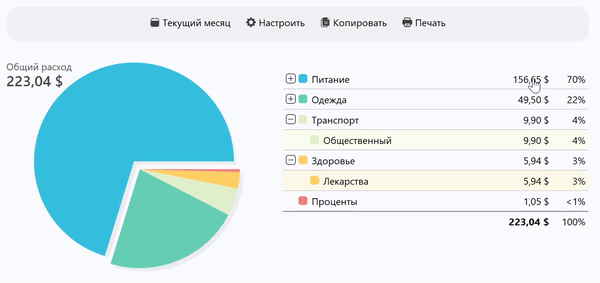
Также вы можете скопировать любой отчет в буфер обмена (кнопка 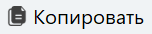 над отчетом), чтобы затем вставить его в Excel или любую другую программу
для анализа. Данные при этом копируются в специальном формате, совместимом с любым табличным
процессором.
над отчетом), чтобы затем вставить его в Excel или любую другую программу
для анализа. Данные при этом копируются в специальном формате, совместимом с любым табличным
процессором.
Вот как выглядит предыдущий отчет, скопированный в Family и вставленный в Google Таблицы:
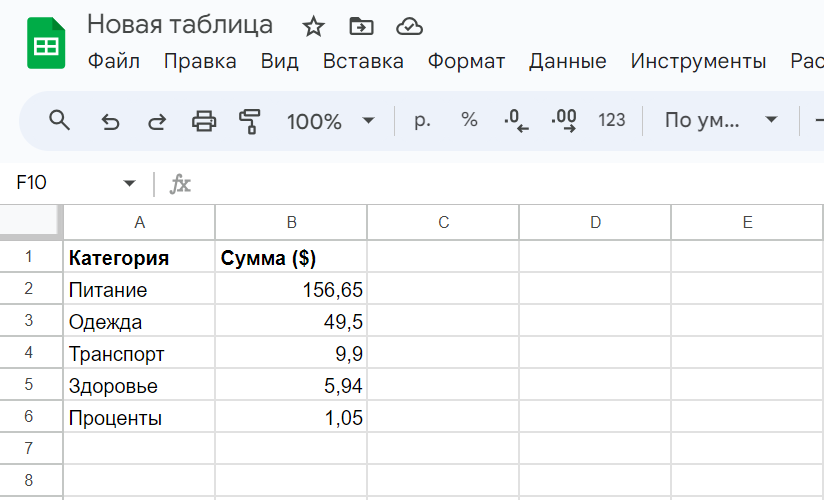
Отчеты поддерживают и другие настройки, о которых более подробно рассказано в соответствующем разделе данной справочной системы.
 Главная
Главная Счета
Счета Бюджет
Бюджет Отчеты
Отчеты Справочники
Справочники Цели
Цели Календарь
Календарь Услуги
Услуги Инвестиции
Инвестиции